Brojni su razlozi zbog kojih ćete možda trebati resetirati Android telefon na tvorničke postavke. Možda je vaš telefon preopterećen aplikacijama i sporo radi, ili ste preuzeli nedavno ažuriranje i uzrokuje probleme s funkcijama vašeg telefona. Možda ga jednostavno želite resetirati jer prodajete svoj telefon (usput, to biste uvijek trebali činiti kada prodajete stari uređaj). Evo kako resetirati Android telefon na tvorničke postavke putem postavki telefona ili putem načina oporavka.
Kako resetirati telefon na tvorničke postavke iz izbornika postavki
Prije nego što započnemo, znajte da će vraćanje na tvorničke postavke izbrisati sve podatke s vašeg telefona. Ako niste sigurnosno kopirali svoje kontakte, slike, videozapise, dokumente i bilo što drugo (po mogućnosti u oblaku), trebali biste to učiniti sada. Niste sigurni gdje napraviti sigurnosnu kopiju podataka prije vraćanja na tvorničke postavke? Čitati naš vodič kako to prvo učiniti.
S obzirom na raznolikost telefona dostupnih na Androidu, koristit ću
Pixel 3a i Samsungova Galaxy A51 kao primjere za ovaj vodič. Pixel je dobra polazna osnova jer je postupak gotovo identičan Android One uređaji poput Nokia, Xiaomi, Motorole i drugih tvrtki poput OnePlusa koji zadržavaju "stock" korisničko sučelje.Što se tiče Galaxy A51, telefon koristi Samsungov One UI, a kompanija je najveća proizvođač u svijetu Androida s nekom značajnom razlikom, ima smisla vidjeti kako stvari stoje razlikuju se. Krenite s tim, krenimo.
Najlakši način da vratite telefon na tvorničke postavke je putem izbornika postavki. Lokacija opcije vraćanja na tvorničke postavke može se malo razlikovati ovisno o telefonu koji koristite, ali nakon što pronađete Izrada sigurnosne kopije i resetiranje izbornik, trebali biste biti na čistom.
Kako resetirati telefon Pixel / Android One na tvorničke postavke
- Dodirnite Ikona postavki s početnog zaslona ili ladice aplikacija.
- Prijeđite prstom prema gore pomaknite se prema dolje na dnu izbornika postavki.
-
Dodirnite Sustav.
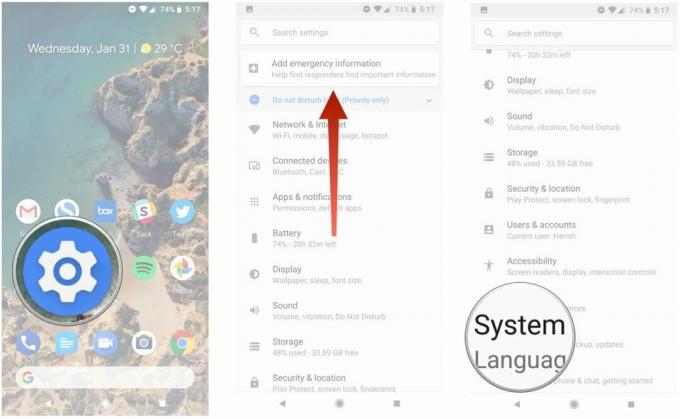 Izvor: Harish Jonnalagadda / Android Central
Izvor: Harish Jonnalagadda / Android Central - Pogoditi Resetiraj opcije.
- Izaberi Izbriši sve podatke (vraćanje na tvorničke postavke).
-
Prijeđite prstom prema gore pomaknite se prema dolje na dnu stranice.
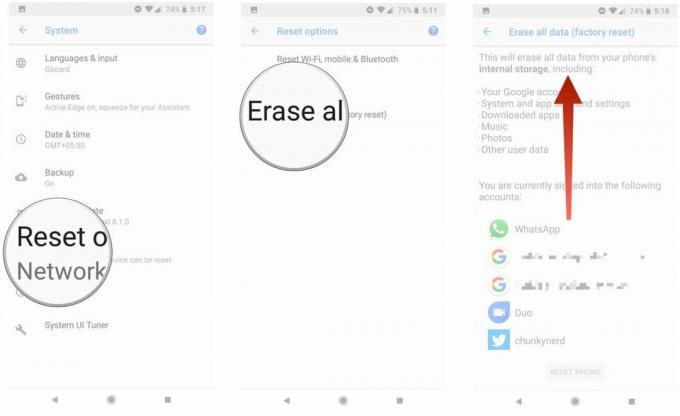 Izvor: Harish Jonnalagadda / Android Central
Izvor: Harish Jonnalagadda / Android Central - Udari Resetiraj telefon dugme.
- Unesite svoj PIN uređaja i odaberite Nastaviti.
-
Izaberi Izbriši sve.
 Izvor: Harish Jonnalagadda / Android Central
Izvor: Harish Jonnalagadda / Android Central
Uređaj će se ponovno pokrenuti i početnu postavku možete proći kao da se radi o novom telefonu.
Kako resetirati Samsung telefon na tvorničke postavke
- Dodirnite Ikona postavki s početnog zaslona ili ladice aplikacija.
- Prijeđite prstom prema gore za pomicanje prema dolje na dno stranice.
-
Dodirnite Opće upravljanje tab.
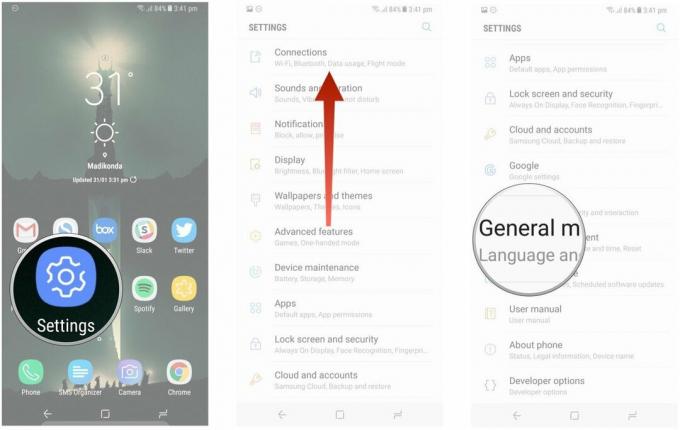 Izvor: Harish Jonnalagadda / Android Central
Izvor: Harish Jonnalagadda / Android Central - Pogoditi Resetirati.
- Pogoditi Vraćanje tvorničkih postavki.
-
Pomaknite se do dna stranice.
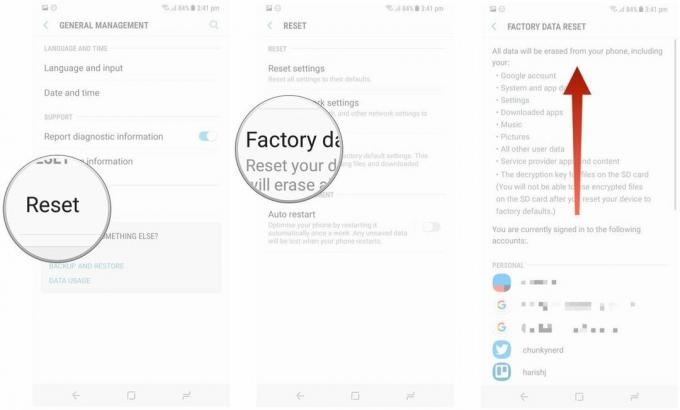 Izvor: Harish Jonnalagadda / Android Central
Izvor: Harish Jonnalagadda / Android Central - Udari u plavo Resetirati dugme.
- Unesite svoj PIN uređaja i tapnite Sljedeći.
-
Dodirnite Izbrisati sve.
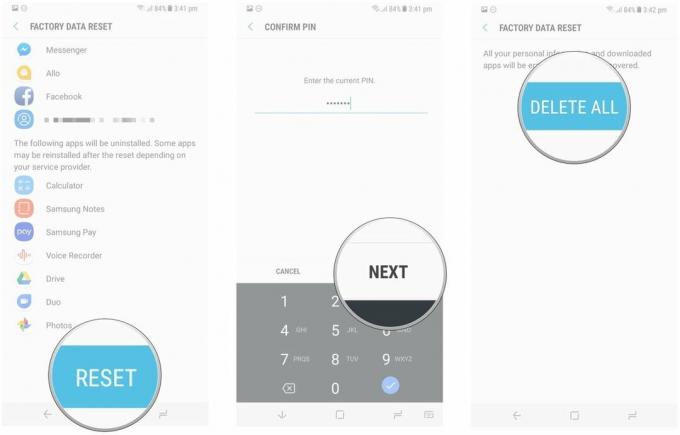 Izvor: Harish Jonnalagadda / Android Central
Izvor: Harish Jonnalagadda / Android Central
Telefon će se ponovno pokrenuti i morat ćete ponovo proći postupak postavljanja prije nego što to uspijete vratiti svoje podatke.
Kako resetirati telefon na tvorničke postavke putem načina oporavka
Ako vaš telefon nailazi na probleme s ažuriranjem ili ako postoji kvar koji sprječava pokretanje uređaja, moći ćete vratiti na tvorničke postavke kretanjem u način oporavka. Na visokoj razini moći ćete ući u način oporavka istodobnim pritiskom na tipke za pojačavanje i uključivanje.
Postupak se malo razlikuje ovisno o uređaju koji koristite, kao što ćemo vidjeti kasnije. Prije nego što nastavimo s resetiranjem putem oporavka, morat ćete znati o sigurnosnom načinu zvanom Factory Reset Protection.
Google je prije nekoliko godina uveo zaštitu od tvorničkih postavki (FRP), a ta je značajka sada standardna za sve telefone s Lollipopom i novijim verzijama. U osnovi, FRP osigurava da netko ne može samo resetirati vaš izgubljeni ili ukradeni telefon i postaviti ga kao novi dizanjem u način oporavka. Način zahtijeva prijavu na Google račun povezan s uređajem nakon vraćanja na tvorničke postavke. Ako ne uspijete, nećete moći nastaviti s postavljanjem.
Na temelju onoga na što sam naišao, FRP se pokreće kada resetirate uređaj putem načina oporavka i nije problem kada resetirate putem postavki. Ako vas zanima više o značajci i načinu rada, trebali biste je pogledati ovaj izvrstan članak na temu:
Dakle, ako želite prodati svoj uređaj i razmišljate o vraćanju na tvorničke postavke, bolja opcija bila bi prolazak kroz gore spomenutu stranicu postavki. Ako se ne možete pokrenuti s uređaja i trebate način resetiranja podataka, možete se okrenuti načinu oporavka. Sad kad razumijete rizike, evo kako resetirati telefon putem načina oporavka.
Kako se resetirati na tvorničke postavke putem načina oporavka na telefonu Pixel / Android One
- Ako je vaš telefon uključen, isključite ga.
- Držite tipku Tipke za uključivanje i isključivanje zvuka. Umjesto da se normalno pokrenete, vidjet ćete "Start" u strelici usmjerenoj prema gumbu za napajanje. Ovdje koristite tipke za glasnoću za pomicanje i tipku za uključivanje / isključivanje za odabir opcije.
- Pritisnite tipku za stišavanje dok ne istaknete Način oporavka.
- pritisni Gumb za uključivanje / isključivanje za pokretanje načina oporavka.
- Kad se telefon ponovo učita, trebali biste vidjeti zaslon s natpisom "Nema naredbe" s Android robotom u nevolji. Pritisnite i držite tipke za napajanje i pojačavanje zvuka zajedno za učitavanje načina oporavka.
- Pomoću gumba za glasnoću za pomicanje kroz izbornik označite Obrišite podatke / vraćanje na tvorničke postavke.
- pritisni Gumb za napajanje odabrati.
- Označite i odaberite Da za potvrdu resetiranja.
- Nakon završetka resetiranja vratit ćete se na isti izbornik načina oporavka. pritisni Gumb za napajanje odabrati Ponovo pokrenite sustav.
Telefon će se uključiti i vratit će se na tvorničke postavke. Telefon će se ponovno pokrenuti i morat ćete ponovo proći postupak postavljanja prije nego što to uspijete vratiti svoje podatke.
Kako se resetirati na tvorničke postavke putem načina oporavka na Samsung telefonu
- Ako je vaš telefon uključen, isključite ga.
- Držite tipku Gumbi za napajanje i pojačavanje zvuka istovremeno. Trebali biste vidjeti Samsungov logotip, a zatim zaslon "Instaliranje ažuriranja sustava".
- Nakon nekoliko sekundi na ekranu biste trebali vidjeti poruku "Nema naredbe". Pričekajte 10 do 15 sekundi na ovom zaslonu i uređaj će ući u način oporavka.
- Koristiti Tipke za glasnoću za pomicanje kroz izbornik i gumb napajanja za odabir.
- Istaknite Obrišite podatke / vraćanje na tvorničke postavke.
- pritisni Gumb za napajanje odabrati.
- Označite i odaberite Da za potvrdu resetiranja.
- Nakon završetka resetiranja vratit ćete se na isti izbornik načina oporavka. pritisni Gumb za napajanje odabrati Ponovo pokrenite sustav.
Telefon će se uključiti i vratit će se na tvorničke postavke. Sljedeći put kad uključite telefon, proći ćete kroz postupak početnog postavljanja kao da je riječ o potpuno novom telefonu. Jednom postavljeni, možete se vratiti na podatke odakle god ste ih sigurnosno kopirali.
Kao što je ranije spomenuto, ako resetirate telefon putem načina oporavka, pokreće se Factory Reset Protection ako niste već uklonili Google račune s uređaja. Dakle, ako prodajete svoj uređaj, obavezno uklonite Google račune i zaključajte sigurnost zaslona prije nego što izvršite resetiranje putem načina oporavka.
Harish Jonnalagadda
Harish Jonnalagadda regionalni je urednik u Android Centralu. Reformirani hardverski moder, sada provodi vrijeme pišući o rastućem indijskom tržištu slušalica. Prije je u IBM-u razmišljao o smislu života. Obratite mu se na Twitteru na @chunkynerd.
